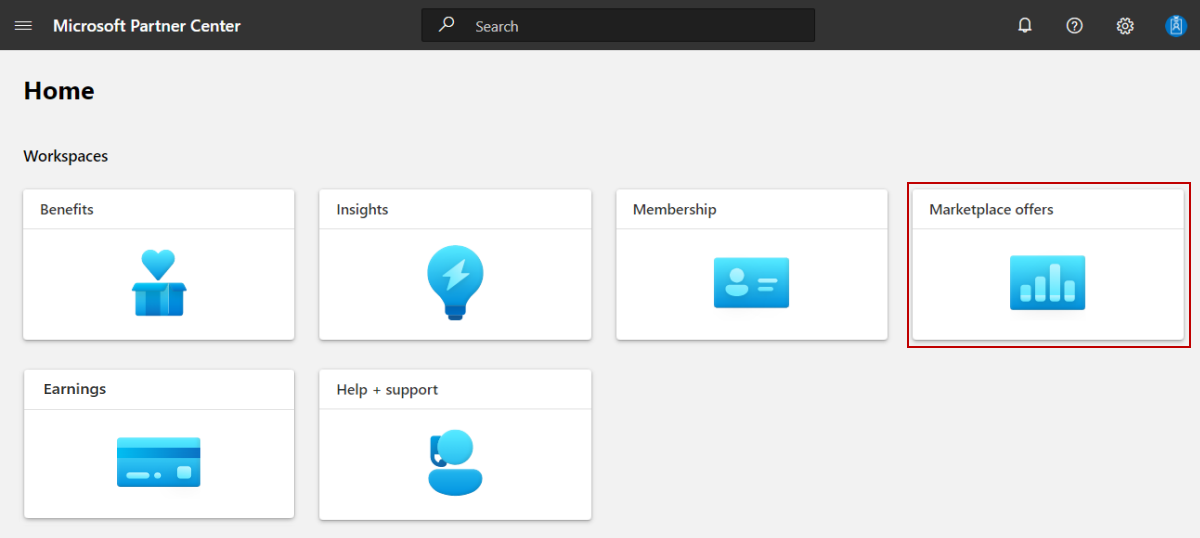Testar e publicar uma oferta de aplicativo do Azure
Este artigo explica como usar o Partner Center para enviar sua oferta do Aplicativo Azure para publicação, visualização da sua oferta, teste e, em seguida, publicá-la dinamicamente no marketplace comercial. Você já deve ter criado uma oferta que deseja publicar.
Enviar a oferta para publicação
Entre no Partner Center.
Na home page, selecione o bloco Ofertas do Marketplace.
Na página Ofertas do marketplace, selecione a oferta para a qual você deseja publicar.
No canto superior direito do portal, selecione Revisar e publicar.
Verifique se a coluna Status de cada página diz Concluída. Os três possíveis status exibidos são os seguintes:
- Não iniciada: a página está incompleta.
- Incompleta: a página não tem informações necessárias ou apresenta erros que precisam ser corrigidos. É necessário retornar à página e atualizá-la.
- Concluída: a página está concluída. Todos os dados necessários foram fornecidos sem erros.
Se qualquer uma das páginas tiver um status diferente de Concluído, selecione o nome da página, corrija o problema, salve a página e, em seguida, selecione Revisar e publicar novamente para retornar a esta página.
Depois que todas as páginas forem concluídas, na caixa Notas de certificação, forneça instruções de teste para a equipe de certificação para garantir que seu aplicativo seja testado corretamente. Forneça observações suplementares úteis para a compreensão do seu aplicativo.
Para iniciar o processo de publicação para sua oferta, selecione Publicar. A página Visão geral da oferta é exibida e mostra o Status de publicação da oferta.
O status de publicação da sua oferta será alterado à medida que avançar no processo de publicação. Para obter informações detalhadas sobre esse processo, confira Etapas de validação e publicação.
Pré-visualize e teste a oferta
Quando a oferta estiver pronta para sua aprovação, enviaremos um email para solicitar que você revise e aprove a versão prévia da sua oferta. Você também pode atualizar a página Visão geral da oferta no seu navegador para ver se a sua oferta chegou à fase de aprovação do publicador. Se tiver atingido, o botão Go Live e o link de visualização estarão disponíveis. Se você optou por vender sua oferta através da Microsoft, qualquer pessoa que foi adicionada ao público da versão prévia pode testar a aquisição e implantação da sua oferta para garantir que ela atenda aos seus requisitos durante esta fase.
A captura de tela a seguir mostra a página visão geral da oferta de uma oferta, com dois links de visualização no botão Go Live. As etapas de validação que você verá nessa página variam de acordo com as seleções feitas quando você criou a oferta.
Siga esses passos para pré-visualizar a sua oferta:
- Na página Visão geral da oferta, selecione um link de pré-visualização no botão Entrar no Ar.
- Para validar o fluxo de compra e configuração de ponta a ponta, compre sua oferta enquanto ela estiver em visualização. Primeiro, notifique a Microsoft com um tíquete de suporte para garantir que não processaremos uma cobrança.
- Se seu aplicativo do Azure der suporte à cobrança limitada usando o serviço de medição do marketplace comercial, revise e siga as melhores práticas de teste detalhadas nas APIs de cobrança limitadas do marketplace.
- Se você precisar fazer alterações depois de pré-visualizar e testar a oferta, poderá editar e reenviar para publicar uma nova pré-visualização. Para obter mais informações, consulte Atualizar uma oferta existente no Marketplace comercial.
Publicar sua oferta em tempo real
Depois de concluir todos os testes em sua versão prévia, selecione Entrar no Ar para publicar sua oferta ao vivo no Marketplace comercial.
Dica
Se sua oferta já estiver ativa no marketplace comercial, todas as atualizações feitas não aparecerão ao vivo até que você selecione Go Live.
Agora que você optou por disponibilizar sua oferta no Marketplace comercial, realizamos uma série de verificações de validação finais para garantir que a oferta ao vivo seja configurada como a versão de visualização da oferta. Para obter detalhes sobre essas verificações de validação, consulte Fase de publicação.
Depois que essas verificações de validação forem concluídas, sua oferta estará ativa no marketplace.
Erros e comentários de revisão
A etapa Validação Manual no processo de publicação representa uma revisão abrangente de sua oferta e seus ativos técnicos associados (especialmente o modelo do Azure Resource Manager), os problemas normalmente são apresentados como links de PR (solicitações de pull).
Se encontrar erros em uma ou mais das etapas de publicação, você precisará corrigi-los e republicar sua oferta.
Próxima etapa
- Acessar relatórios de análise do marketplace comercial
- Venda seu aplicativo do Azure por meio de Co-sell com a Microsoft e Revenda por meio dos programas CSPs.